Google 検索を使用して AI 画像を生成する方法
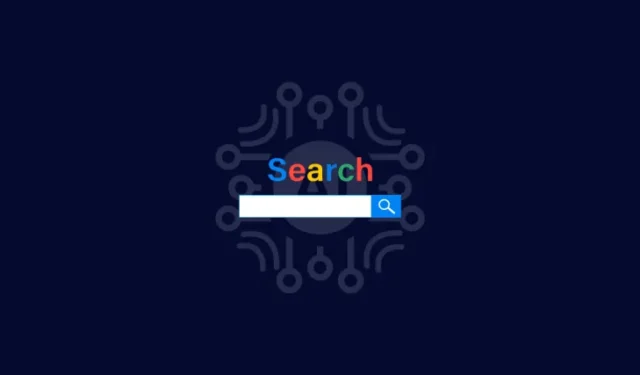
知っておくべきこと
- Google 検索自体から AI 画像を生成できるようになりました。
- Search Labsから SGE を有効にし、プロンプトを入力して、AI によって生成された 4 つの異なるイメージを取得します。
- 画像を選択すると、画像生成に使用される展開されたプロンプトが表示されます。[編集] をクリックしてプロンプトを微調整し、[エクスポート] をクリックして画像を PNG 形式でダウンロードするか、ドライブに送信します。
- google.com/search/imagesから AI によって生成されたすべての画像にアクセスします。
- 2023 年 10 月 25 日現在 [PhraseExpress を非 p に使用する場合は、ライセンスを購入してください。現在、Google 検索による AI 画像生成は、Search Labs の SGE 実験を有効にしている米国のユーザーのみが利用できます。
Google の Search Generative Experience (SGE) は、Web を検索する新しい方法として宣伝されています。従来のブラウジング エクスペリエンスを多数の次世代 AI 実装で更新する Search Labs によるソフト ローンチの後、SGE では Google 検索内でも AI 画像を生成できるようになりました。
検索エンジンから離れることなく AI 画像の作成を始めるために知っておくべきことはすべてここにあります。
Google 検索で AI 画像を生成してダウンロードする方法
現在、Google 検索内で AI 画像を生成できる機能は、Google の Search Labs の SGE 実験を有効にしている米国のユーザー (これも英語のみ) に限定されています。
これまでに SGE を使用したことがない場合は、以下のセクションに従って有効にし、AI イメージの生成に使用を開始してください。
ステップ 1: Search Labs から SGE を有効にする
Search Labs から SGE を有効にするには、Google.comを開き、右上隅にあるフラスコのアイコンをクリックします。
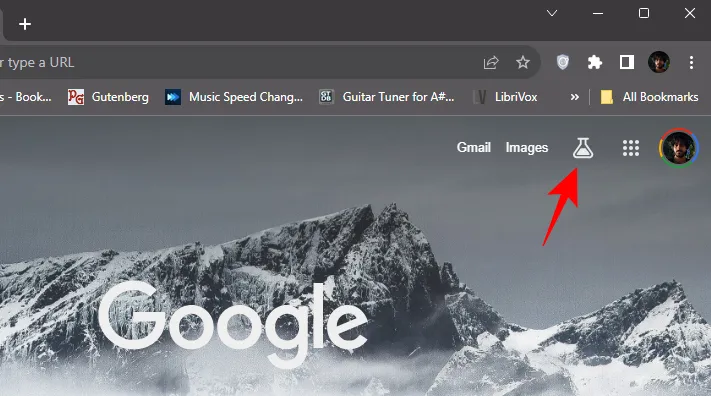
あるいは、labs.google.com/searchにアクセスします。次に、SGE (検索の生成 AI)をオンにします。

SGE を使用する利点と、SGE が従来の検索エンジンをどのように変革するかについて詳しくは、Google SGE の使用開始方法に関するガイドを参照してください。
ステップ 2: Google 検索に AI 画像を生成するよう促す
Search Labs から SGE を有効にしたら、 Google.comを開き、表示する画像のプロンプトを入力して Enter キーを押します。
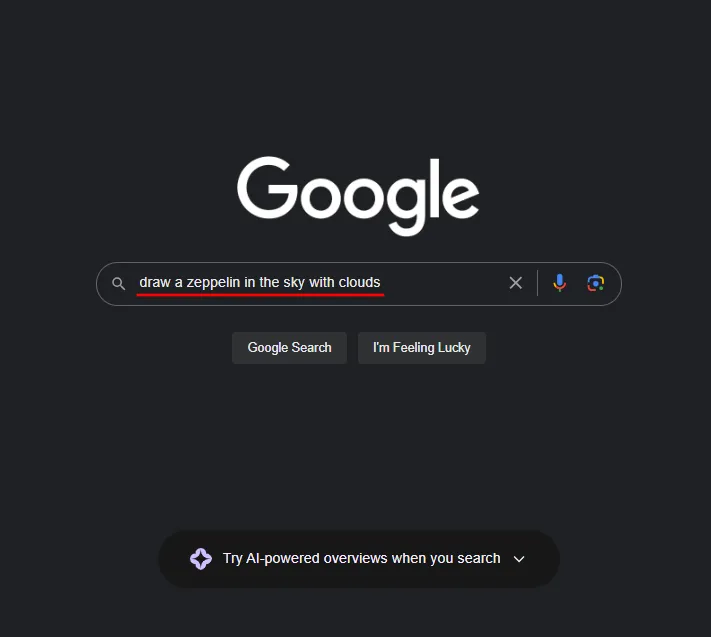
SGE が結果を生成するまで待ちます。
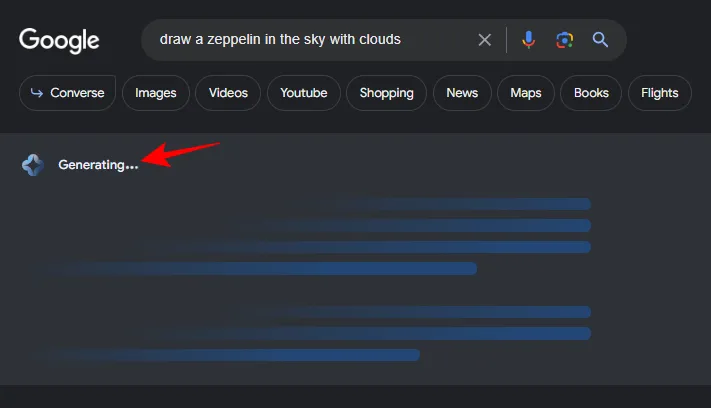
4 つの画像バリエーションから選択できます。
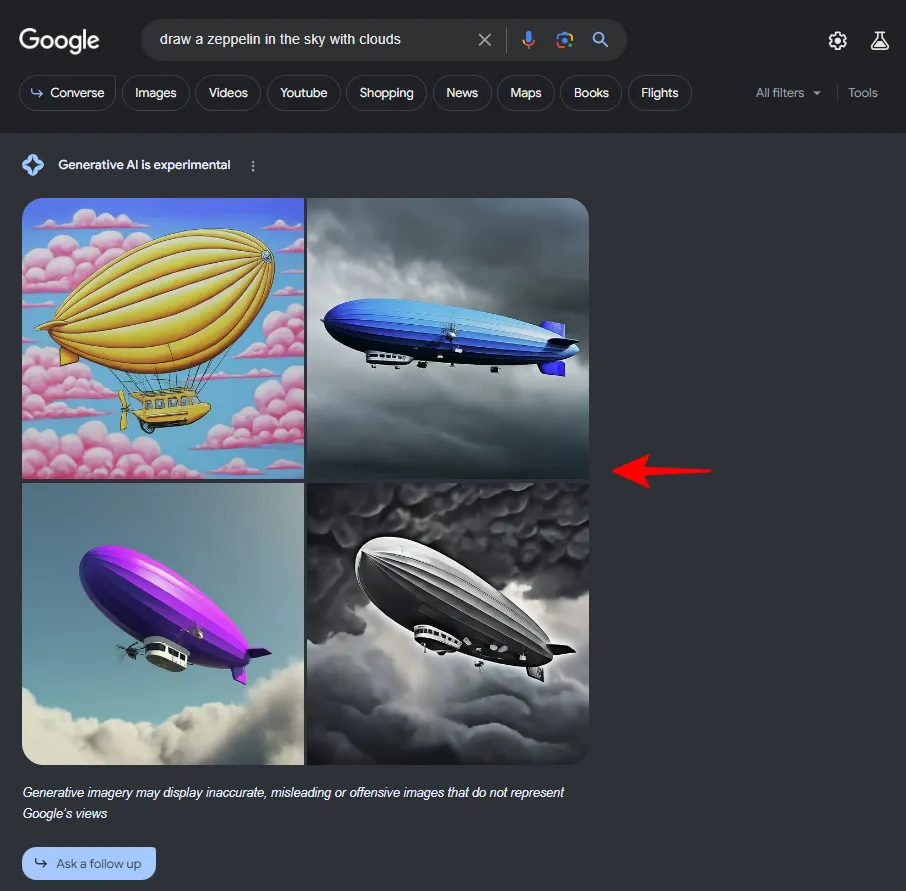
プロンプトを表示する際には、必ず「作成」、「描画」、「生成」などの単語を使用して、SGE に実行させたい内容を指定してください。これは他の AI 画像生成プラットフォームと同じですが、検索エンジンに直接組み込まれているものだと考えてください。したがって、プロンプトが詳細であればあるほど、より良い結果が得られます。
ステップ 3: プロンプトを編集して微調整する
見たいものの詳細な説明を入力する気がない場合は、単純なプロンプトにこだわり、そこから SGE に入力させることもできます。次に、画像をクリックすると、Google が提供する展開されたプロンプトが表示されます。
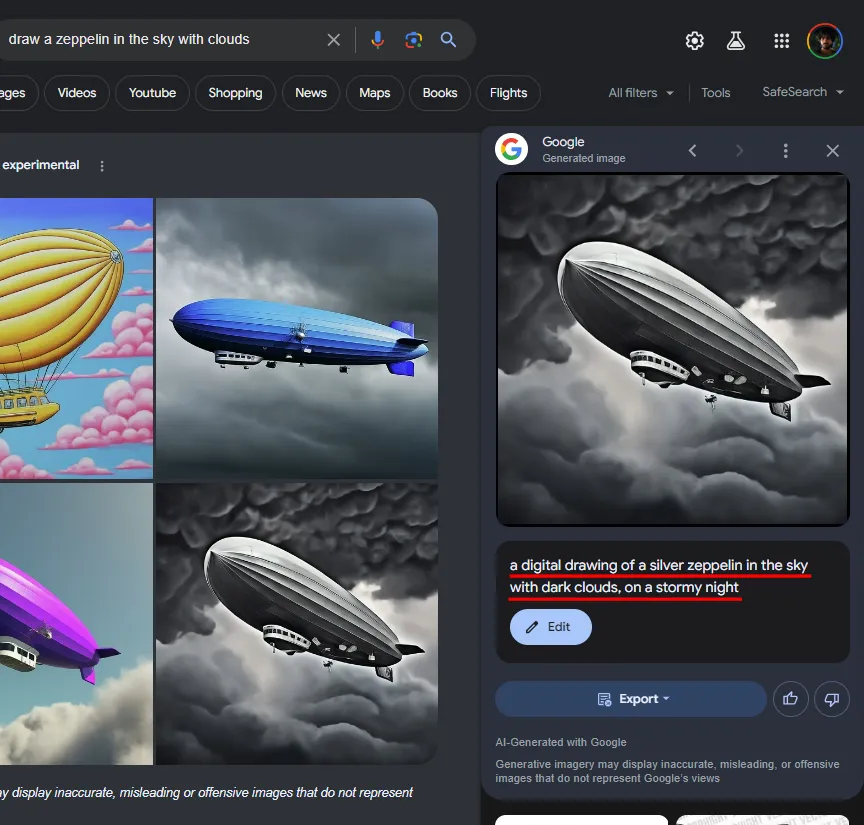
これは、新しい要素をさらに追加し、最初のクエリを改善する方法を理解するのに役立ちます。
「編集」をクリックしてプロンプトを微調整します。

新しい画像生成ウィンドウが開きます。ここで、プロンプトを自分で編集および改善できます。
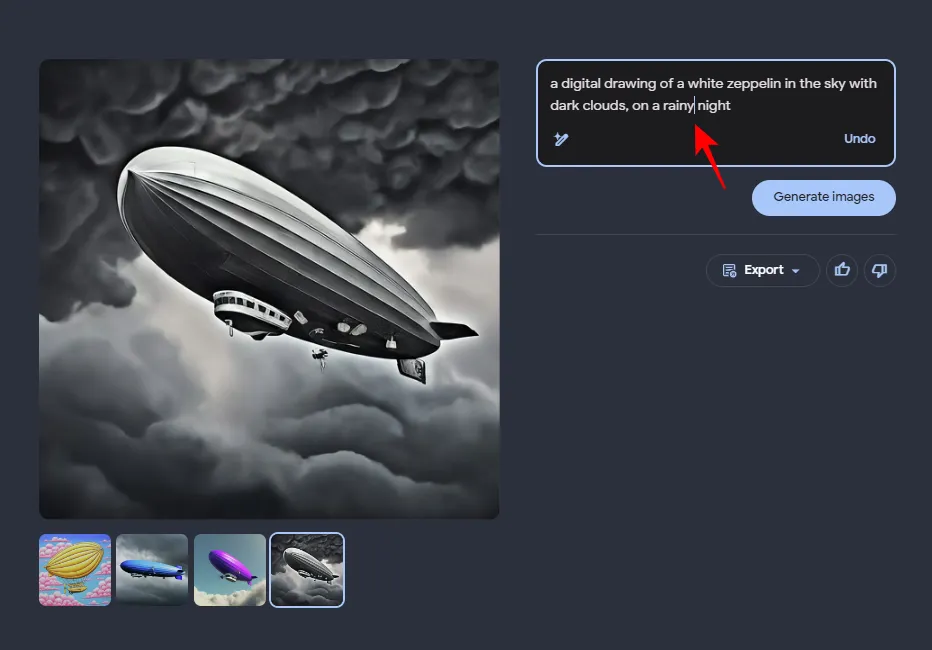
または、杖のアイコンをクリックすると、より詳細なプロンプトを作成するためのヘルプが表示されます。
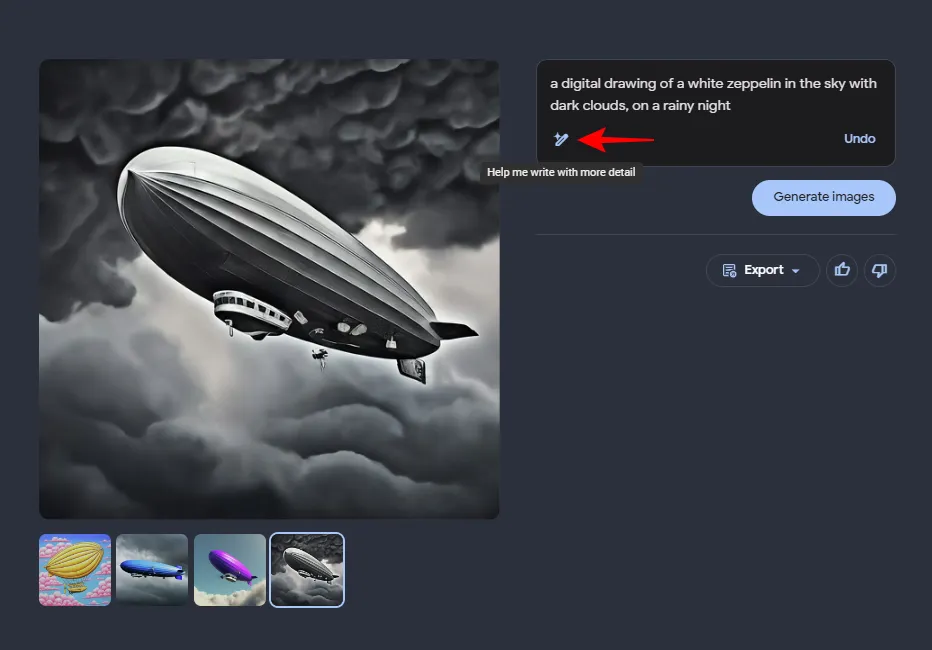
Google によって生成されたプロンプトを確認します。
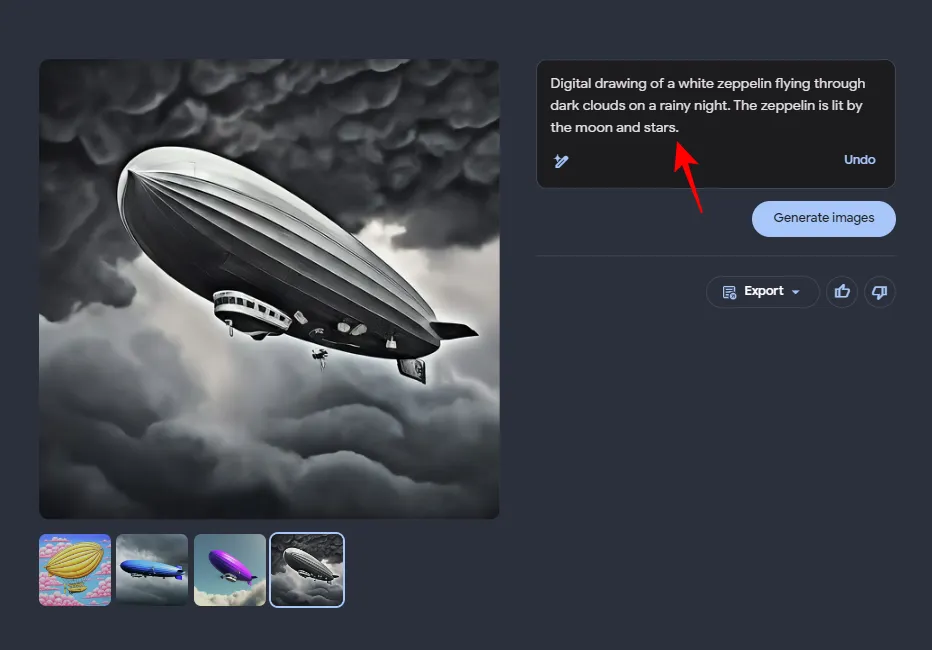
満足したら、「生成」をクリックします。
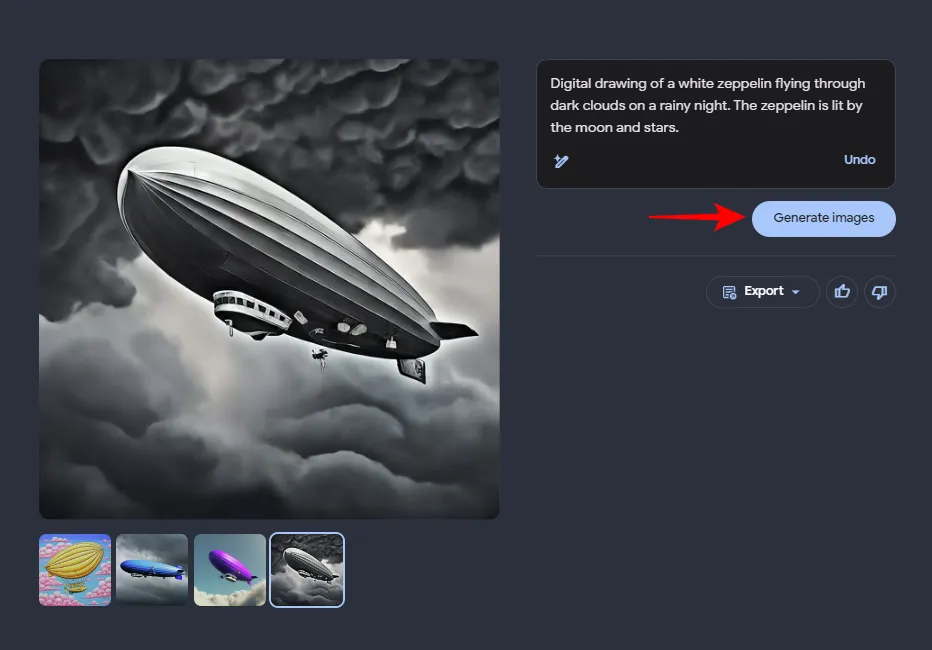
ステップ 4: AI 生成画像をダウンロードまたはエクスポートする
ダウンロードしたい画像が見つかったら、それをクリックして選択します。
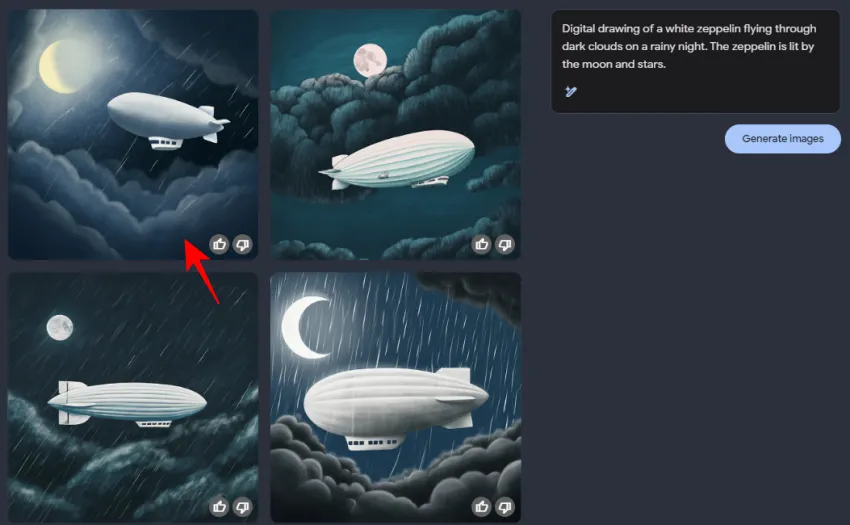
次に、「エクスポート」をクリックします。
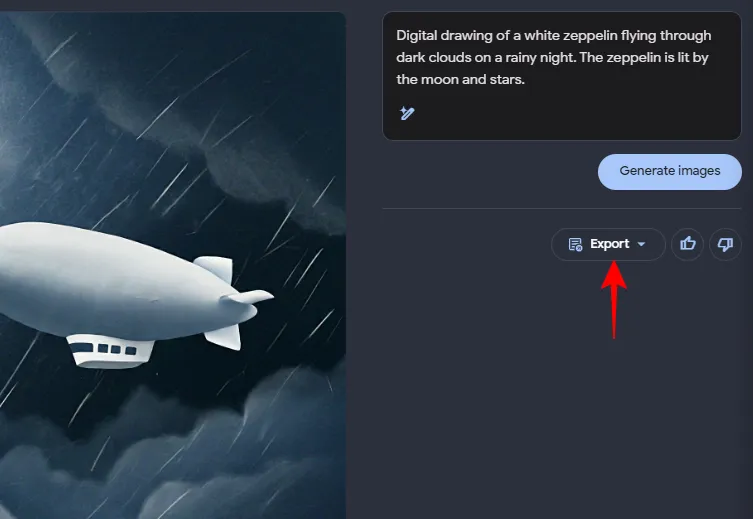
次に、PNG ファイルとしてダウンロードするか、 Google ドライブに保存するかを選択します。
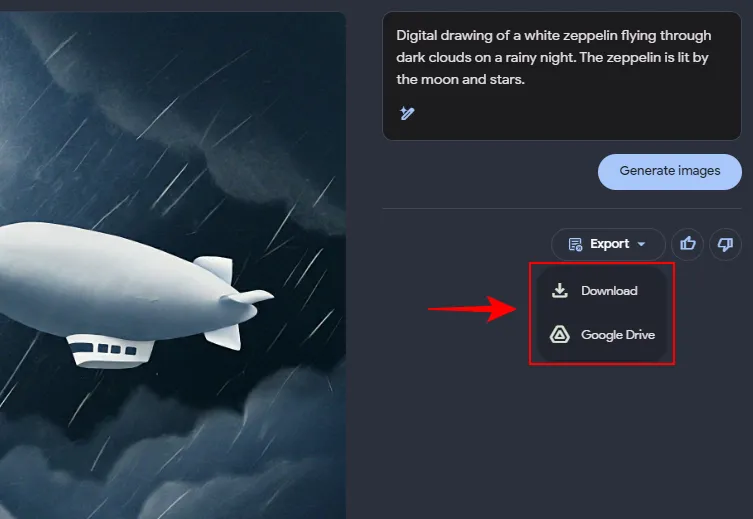
Google 検索自体から同じ機能を使用することもできます。
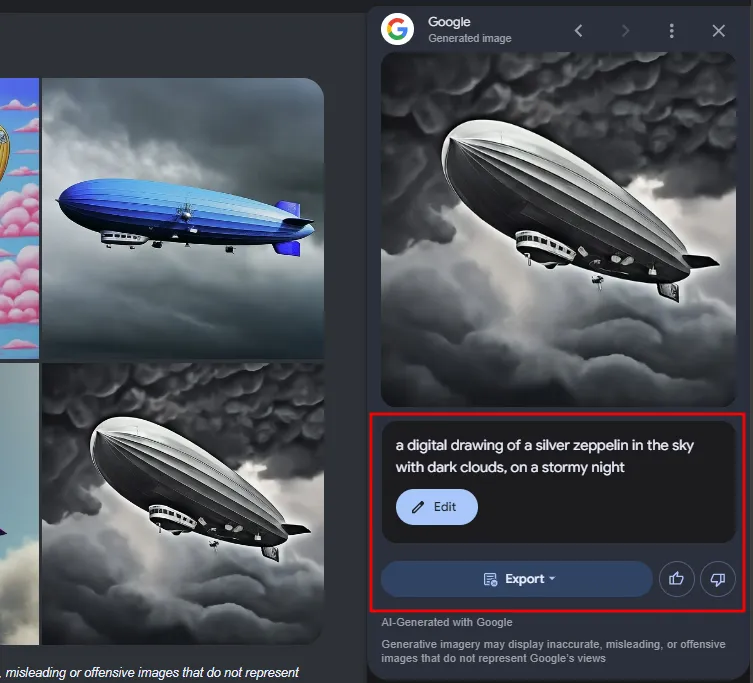
ステップ 5: AI が生成した以前の検索画像を見つける
Google 検索を使用して生成したすべての画像は、 Google.com/search/imagesから入手できます。
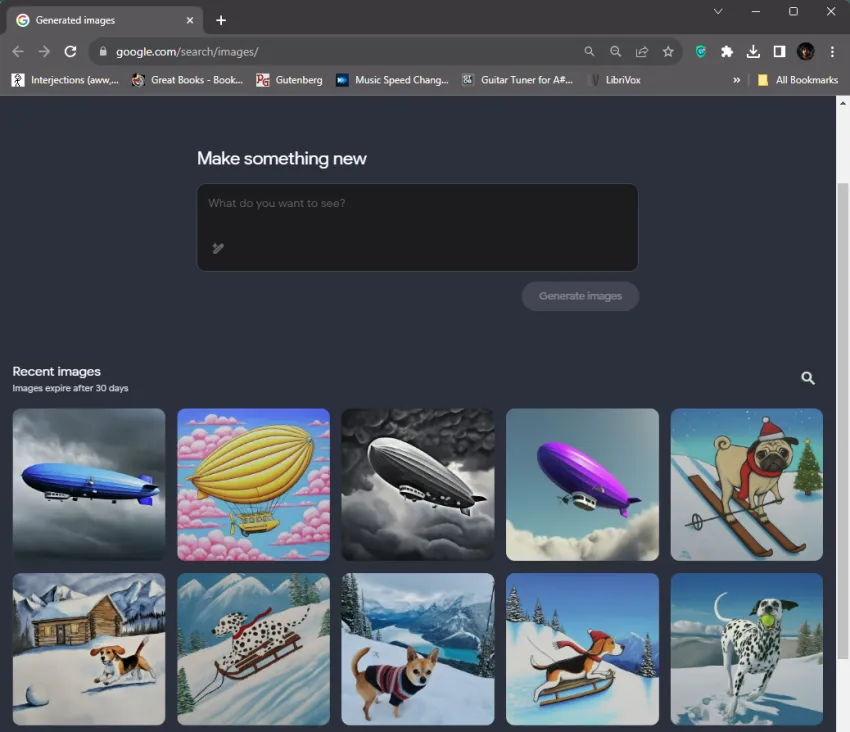
あるいは、「Google 画像生成」サイドパネルの三点アイコンをクリックすることもできます。
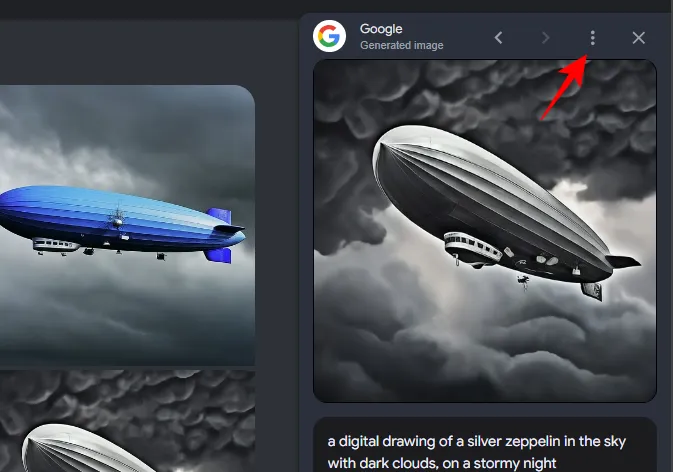
次に、[最近の画像]を選択します。
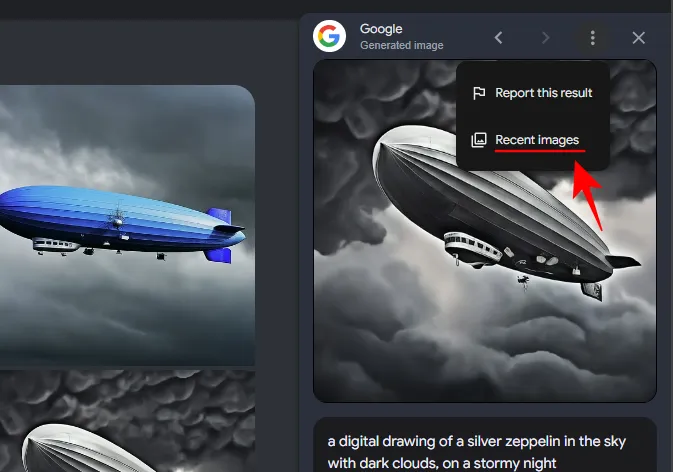
[画像の検索] ページでは、以前の作品を表示したり、AI によって生成された新しい画像を作成したりできます。
ステップ 6: Google 検索で作成した最近の AI 画像を削除する
Google SGE で作成されたすべての画像は、 google.com/search/imagesから入手できます。画像を削除するには、画像をクリックして選択します。
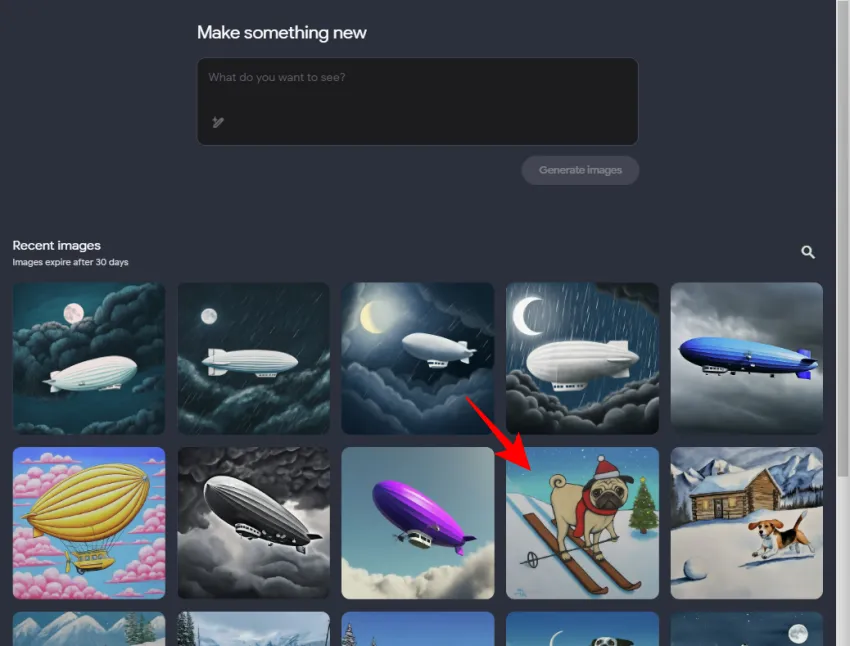
右上隅 (プロフィール写真の前) にある三点アイコンをクリックします。
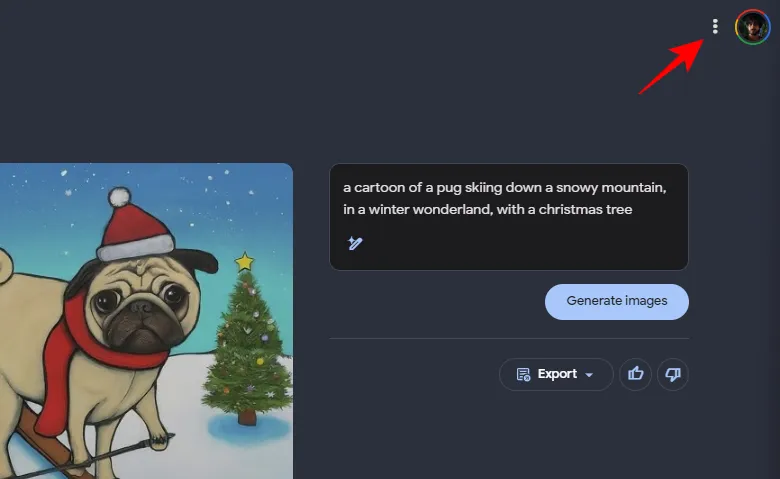
[削除]を選択します。
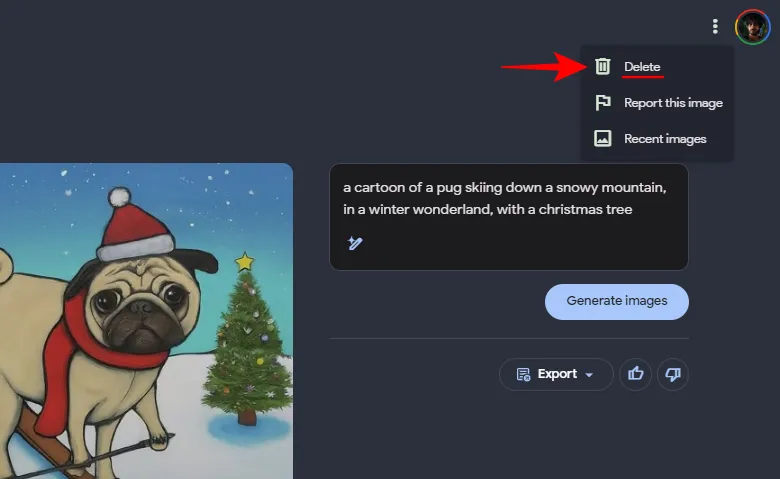
確認のためにもう一度「削除」をクリックします。
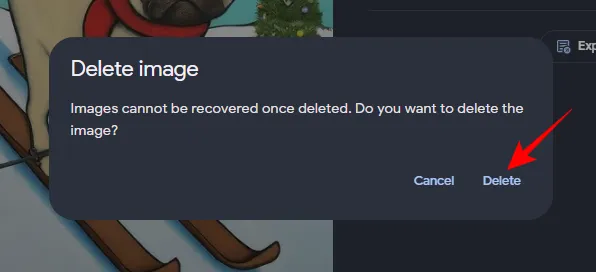
よくある質問
Google の Search Generative Experience を使用して AI 画像を生成することに関してよくある質問をいくつか見てみましょう。
Google 検索で AI 画像生成を利用できる国はどこですか?
AI 画像生成は現在、米国のユーザーのみが利用できます (2023 年 10 月 25 日時点)。近い将来、他の国の Search Labs に参加しているユーザーにも展開される可能性があります。
Google 検索で生成された画像には有効期限がありますか?
はい、Google 検索で生成されたすべての画像は 30 日後に自動的に期限切れになります。
VPN を使用して SGE AI イメージ生成にアクセスできますか?
はい、VPN を使用して米国に接続し、SGE を有効にして、Google 検索ページから AI 画像生成機能を使用できます。
Google SGE AI 画像生成の制限は何ですか?
AI 画像生成は米国のユーザー限定であることに加えて、18 歳以上のユーザーのみが利用できます。Google はまた、SGE を使用した人間の顔のフォトリアリスティックな画像の作成や、有害、不適切、または誤解を招く可能性のある画像の作成を制限しました。
Google 検索自体から AI アートを作成できる機能により、SGE の実験は AI を活用した検索エンジンの世界で大きな推進力となります。Google SGE は、検索クエリだけでインスピレーションが得られ、大まかなアイデアを AI 画像に変換して創造力を刺激する新しい方法を開きます。このガイドが、Google 検索から直接 AI 画像の生成を開始するのに役立つことを願っています。次回まで!創造性を保ってください。



コメントを残す